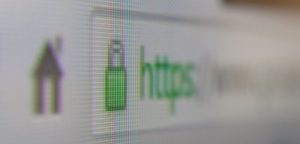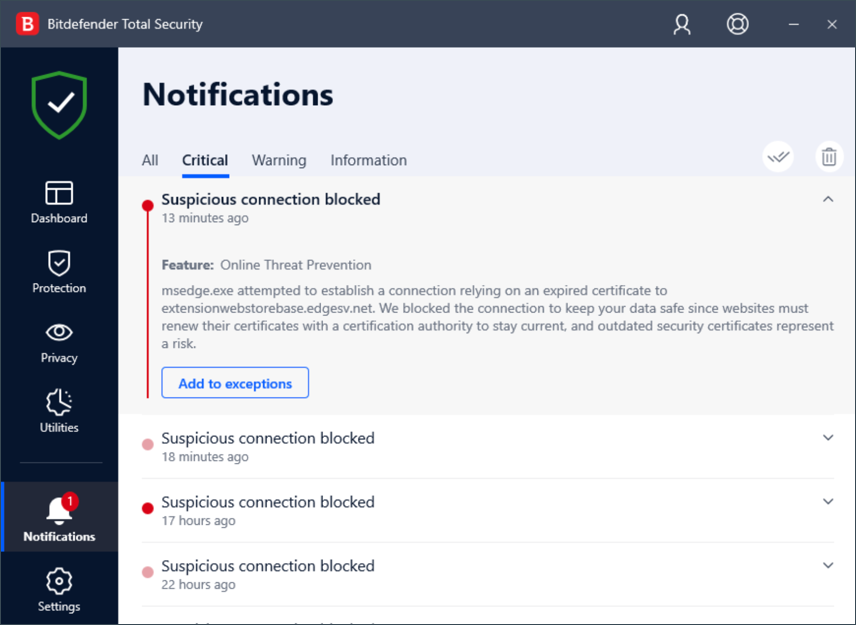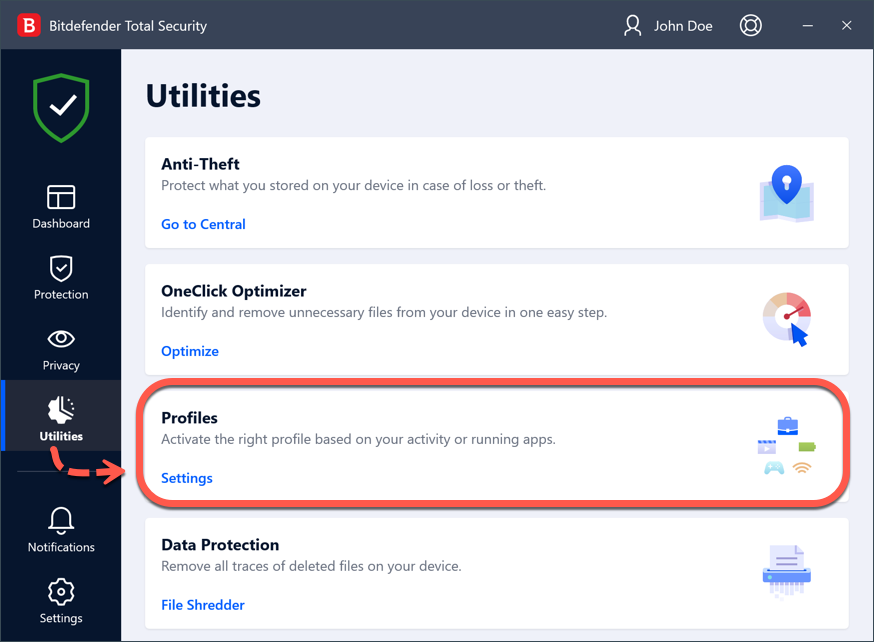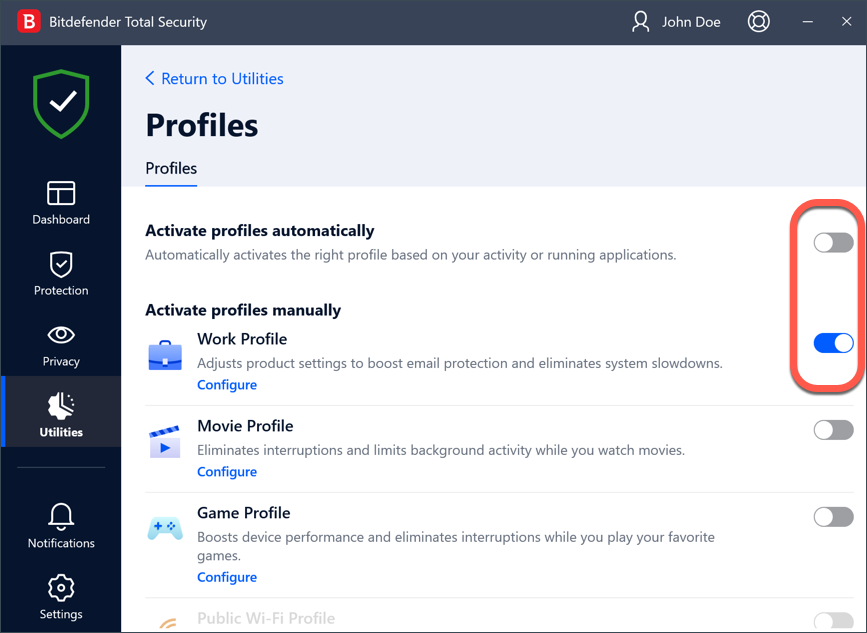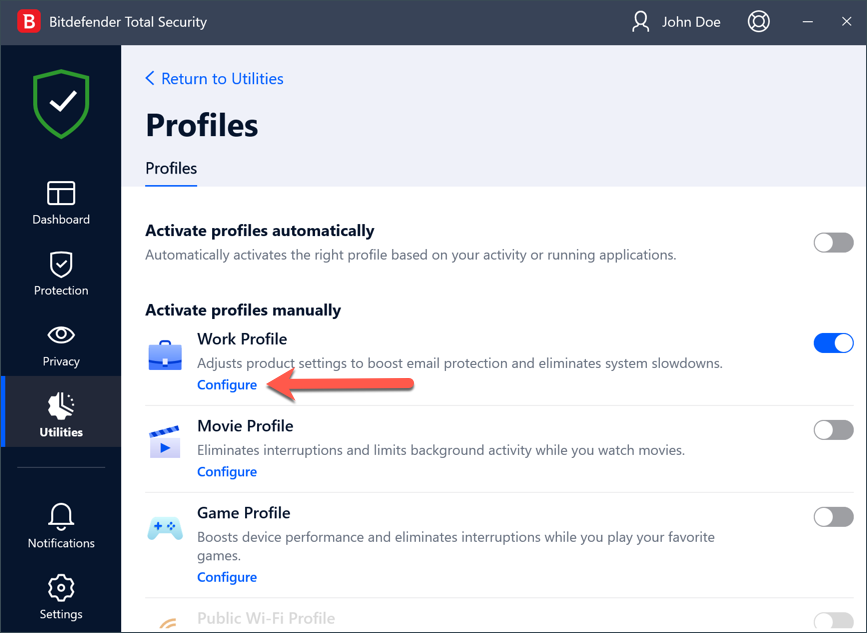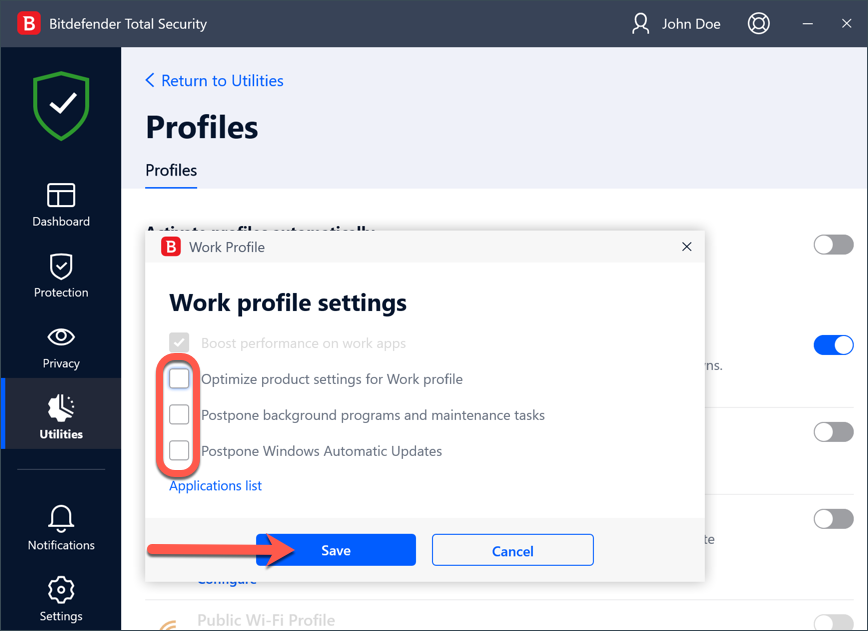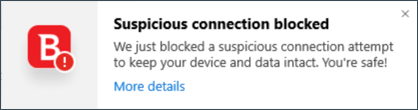
HTTPS est indiqué par le petit symbole de cadenas qui apparaît devant la ligne d'adresse lorsque vous visitez un site web. Le cadenas fermé signifie généralement que le site dispose d'un certificat HTTPS valide, que le domaine du site est vérifié pour correspondre au nom figurant sur le certificat et que la connexion au site web est cryptée. En d'autres termes, les informations échangées entre vous et ce domaine ne sont pas en texte clair, mais chiffrées. Les domaines non sécurisés sont des liens externes vers des sites Web qui ne disposent pas d'un certificat de sécurité émis par une autorité de certification de confiance, dont le certificat de sécurité ne correspond pas ou a expiré, et qui pourraient contenir des logiciels de phishing, des logiciels malveillants ou des logiciels indésirables.
Nous vous présentons dans cet article la marche à suivre pour retrouver le site Web qui a tenté d'établir une connexion suspecte et comment procéder si une action supplémentaire est nécessaire de votre part.
D'où vient l'alerte « Une connexion suspecte a été bloquée » ?
Les notifications sont un outil important pour la surveillance et la gestion de votre protection Bitdefender. Par exemple, vous pouvez facilement vérifier que la mise à jour s'est effectuée correctement, s'il y a eu des menaces ou des vulnérabilités détectées sur votre appareil, etc. Vous pouvez également adopter d'autres actions si nécessaire ou modifier les actions appliquées par Bitdefender.
Pour trouver le site signalé par Bitdefender cliquez sur "Plus de détails" lorsque le message "Une connexion suspecte a été bloquée" s'affiche dans le coin inférieur de l'écran.
Si le message disparaît trop rapidement et que vous ne pouvez pas l'ouvrir à temps, consultez le journal des notifications :
1. Cliquez sur Notifications dans le menu situé à gauche de l'interface Bitdefender. Chaque fois qu'un événement critique se produit, un compteur apparaît dans l'icône de la cloche.
2. Selon leur type et leur gravité, les notifications Bitdefender sont regroupées en trois onglets : Critique, Avertissement et Information. Allez dans l'onglet Critique pour voir plus de détails.
3. Cliquez sur la notification la plus récente intitulée "Une connexion suspecte a été bloquée". Une brève description apparaît, énumérant les informations suivantes :
- La date de la notification (par exemple, il y a 13 minutes).
- La fonctionnalité Bitdefender qui a bloqué la connexion (par exemple, Prévention des menaces en ligne)
- Le nom du processus qui a tenté d'établir une connexion non sécurisée (par exemple, msedge.exe - c'est-à-dire Microsoft Edge)
- La raison pour laquelle la connexion a été bloquée (par exemple, un certificat expiré).
- L'URL bloquée par Bitdefender en raison de problèmes de certificat (il s'agit de extensionwebstorebase.edgesv.net).
Dans l'exemple ci-dessus, vous remarquerez que la fonction de prévention des menaces en ligne de Bitdefender a bloqué il y a 13 minutes une connexion suspecte de msedge.exe (processus Microsoft Edge) à extensionwebstorebase.edgesv.net. La connexion a été bloquée car le certificat du site est expiré.
Et voilà, une méthode simple pour apprendre à quoi correspond le blocage et de quel site il s'agit.
Que faire lorsque Bitdefender vous signale « Une connexion suspecte a été bloquée »
Cette alerte apparaît lorsque vous essayez de vous connecter à un site HTTPS et le certificat de ce site n'est plus valide. Il s'agit généralement de sites Web contenant de nombreuses publicités comme les sites d'information, et de sociétés d'analyse dont le certificat a expiré et qui tentent d'établir une connexion. Pour plus d'informations, vous pouvez également vérifier le certificat SSL du site en question sur https://www.sslshopper.com/.
Pour éviter tout risque de sécurité, il est conseillé de rester très prudent et quitter immédiatement la page bloquée par Bitdefender. C'est aussi simple que cela. Aucune autre action n'est requise de votre part.
Si une connexion suspecte est détectée sans visiter le site indiqué par les notifications Bitdefender ou si le certificat du site est valide, le problème peut provenir de votre appareil. Étapes préliminaires :
1. Vérifiez que la date et l'heure de votre ordinateur sont correctes. Si l'horloge de l'ordinateur est réglée de manière que la date et l'heure soient postérieures à la date d'expiration du certificat SSL du serveur Web, vous rencontrerez des erreurs de certificat de sécurité.
2. Ouvrez votre solution de sécurité Bitdefender et lancez une analyse complète du système pour vous assurer que le PC n'est pas infecté. Attendez la fin de l'analyse, puis redémarrez Windows.
Si rien ne change, il est fort probable que votre navigateur se connecte à ces URL par le biais de notifications autorisées ou de barres d'outils/extensions tierces. Voici les étapes suivantes :
Solution pour le navigateur Web
Désinstallez tous les programmes inconnus et les modules complémentaires du navigateur de votre ordinateur, révoquez les autorisations Web Push pour les sites autorisés à afficher des messages sur votre écran, réinitialisez votre navigateur et installez un bloqueur de publicités. Pour plus d'informations, consultez cet article - Comment supprimer les logiciels publicitaires, les fenêtres pop-up et les redirections de navigateur de votre PC.
Solution pour les applications de messagerie
Si vous utilisez un client de messagerie tel que Microsoft Outlook ou Mozilla Thunderbird, nettoyez votre boîte de réception en supprimant les e-mails provenant d'expéditeurs inconnus. Supprimez également tous les SPAM/Junk. Enfin, videz la corbeille de votre compte de messagerie.
Mettre en exception
Si vous souhaitez accéder à vos risques et périls à un site Web dont le certificat pose un problème, vous pouvez ajouter une exception pour cette adresse dans Bitdefender. Pour plus d'informations, consultez cet article - Comment ajouter un site Web à la liste des Exceptions.
Se débarrasser des notifications "Une connexion suspecte a été bloquée"
Des notifications peuvent apparaître chaque fois que d'autres vulnérabilités ou logiciels malveillants sont détectés, afin d'alerter l'utilisateur de menaces potentielles. Si une notification est critique pour la sécurité du système, elle ne peut pas être désactivée, mais la source de la notification peut être examinée par l'équipe de support, afin de déterminer ce qui la provoque et dans quelle mesure elle peut être atténuée.
Si vous cherchez uniquement à masquer les notifications "Connexion suspecte bloquée" et rien de plus, vous pouvez activer un des profils Bitdefender : travail, film ou jeu. Lorsqu'ils sont actifs, les profils empêchent également l'affichage des notifications Bitdefender.
Par exemple, pour activer le profil de travail et le personnaliser afin qu'il n'interfère pas avec d'autres processus d'arrière-plan tels que les mises à jour de Windows :
1. Ouvrez Bitdefender et cliquez sur "Utilitaires" dans le menu latéral gauche. Dans le volet Profils, cliquez sur Paramètres.
2. Dans l'onglet Profils :
- activez l'interrupteur "Activer les profils automatiquement"
- désactivez l'interrupteur "Profil Travail"
3. Ensuite, cliquez sur "Configurer" dans le panneau Profil Travail pour personnaliser ses paramètres.
4. Décochez toutes les cases disponibles dans la fenêtre contextuelle, puis appuyez sur le bouton "Enregistrer" :
- Optimiser les paramètres du produit pour le profil de travail
- Repousser les programmes d'arrière-plan et les tâches de maintenance
- Repousser les mises à jour automatiques de Windows